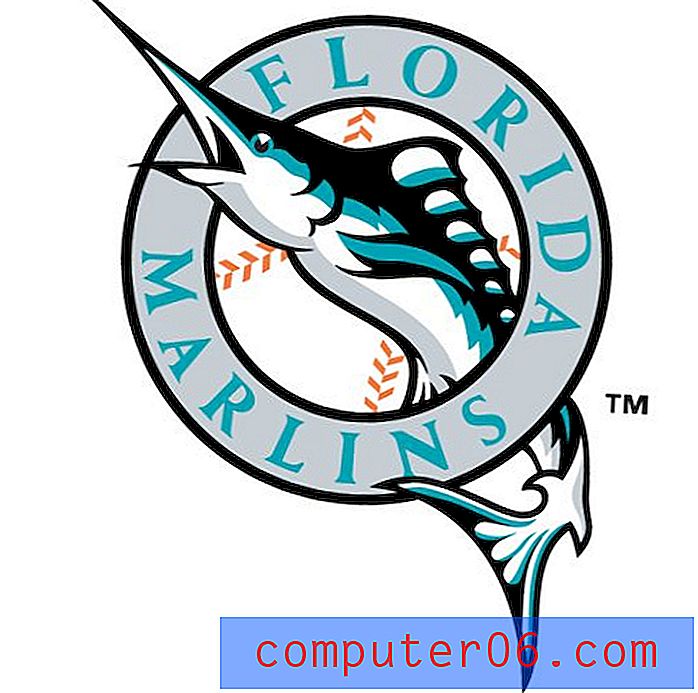Excel 2010'da Filigranı Kaldırma
Bir e-tablo bir işletmedeki biri tarafından oluşturulduğunda, bazen e-tabloya işletmenin filigranını ekleyebilir. Ancak, işletmenin gönderdiği bir e-tablo üzerinde çalışıyorsanız, bu filigran dikkat dağıtıcı ve çalışmak zor olabilir.
Neyse ki filigranın dosyaya nasıl eklendiğini belirledikten sonra Excel 2010'daki filigranı kaldırmak mümkündür. Aşağıdaki eğitimimiz, filigran ekleme yöntemini belirlemenize yardımcı olacak, böylece onu kaldırma yolunu doğru bir şekilde belirleyebilirsiniz.
Excel 2010 Elektronik Tablosundaki Filigranları Kaldırma
Microsoft Excel 2010'da filigran özelliği bulunmadığından, gördüğünüz şey aslında başka bir şeyden kaynaklanıyor. Hangi değişiklikleri yapmanız gerektiğini belirlemek için e-tablonuzda neye benzediğini belirlemek gerekir.
1. Filigran her sayfada defalarca tekrarlanan bir resim midir?
Bu sorunun cevabı evet ise, çalışma sayfasına uygulanan bir sayfa arka planı vardır. Cevap hayırsa, bir sonraki soruya devam edebilirsiniz. Pencerenin üst kısmındaki Sayfa Düzeni sekmesini ve ardından gezinme şeridinin Sayfa Yapısı bölümündeki Arka Planı Sil düğmesini tıklatarak sayfa arka planını kaldırabilirsiniz.

2. Her sayfada yinelenen, ancak yalnızca bir kez yinelenen bir resim var mı?
Bu sorunun cevabı evet ise, üstbilgi veya altbilginizde bir resim vardır. Cevap hayırsa, bir sonraki soruya devam edebilirsiniz. Pencerenin üst kısmındaki Ekle sekmesini ve ardından gezinme şeridinin Metin bölümündeki Üstbilgi ve Altbilgi düğmesini tıklatarak bir üstbilgi veya altbilgi görüntüsünü kaldırabilirsiniz.
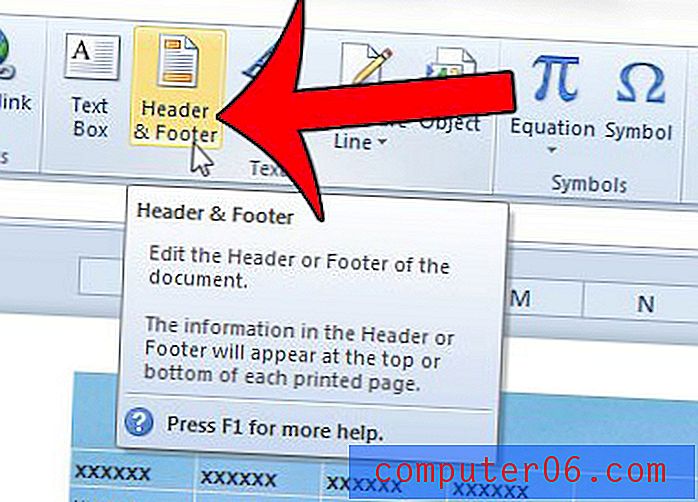
Daha sonra, üstbilgi veya altbilgi bölümünde bulduğunuz & [Resim] metnini silebilirsiniz. Büyük görüntüler tarafından gizlenebileceğinden, metni görüntülemek için her bir bölümü tıklamanız gerekebileceğini unutmayın.
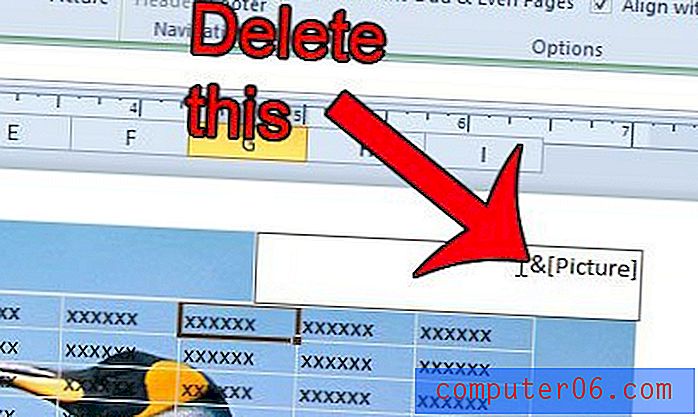
Ardından, e-tablonun gövde bölümüne dönmek için hücrelerinizden birini çift tıklayabilirsiniz.
3. Ekranınızda görebileceğiniz “Sayfa 1”, “Sayfa 2” vb. Yazan bir filigran var mı, ancak e-tabloyu yazdırdığınızda görünmüyor mu?
Bu sorunun cevabı evet ise, çalışma sayfanız Sayfa Sonu görünümündedir. Cevap hayırsa, bir sonraki soruya devam edebilirsiniz. Pencerenin üst kısmındaki Görünüm sekmesini ve ardından gezinme şeridinin Çalışma Kitabı Görünümleri bölümündeki Normal seçeneğini tıklatarak Sayfa Sonu görünümünden çıkabilirsiniz.
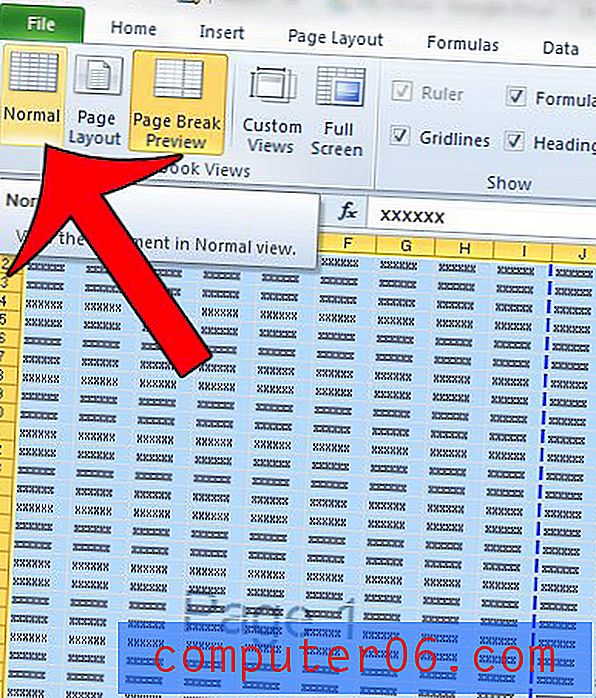
4. Hala bir filigranınız varsa, bu bir resim veya WordArt nesnesidir.
Sayfadaki öğeleri farenizle tıklayıp klavyenizdeki Delete tuşuna basarak silebilirsiniz .
Excel'de yazdırmakta zorlanıyorsanız, yalnız değilsiniz. Yazdırılan e-tablolarınızın görünümünü iyileştirecek bazı kullanışlı ipuçları için Excel'de yazdırma kılavuzumuza göz atın.